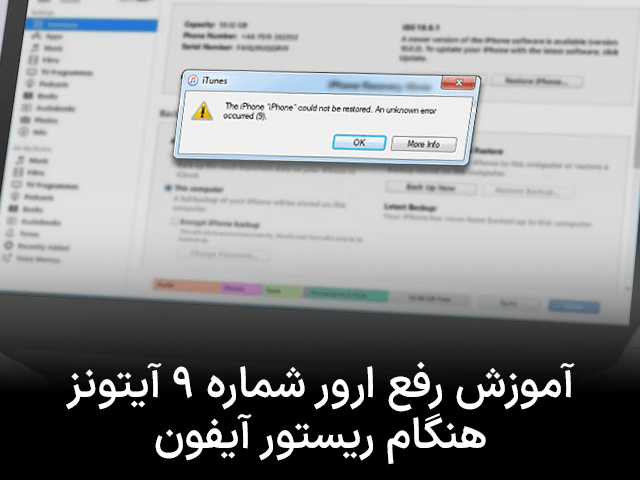آموزش رفع ارور شماره ۹ آیتونز هنگام ریستور آیفون
شاید شما هم هنگام آپدیت یا ریستور کردن آیفون خود، با ارور شماره ۹ آیتونز مواجه شده باشید. این ارور نشان میدهد که یک خطای ناشناخته رخ داده است. در این حالت، دستگاه شما نمیتواند آخرین آپدیت را نصب یا دادههای قبلی را ریستور کند. در این مطلب میخواهیم در مورد رفع ارور شماره ۹ آیتونز هنگام ریستور آیفون صحبت کنیم. با ما همراه باشید تا شما هم بتوانید از دست این خطا خلاص شوید.
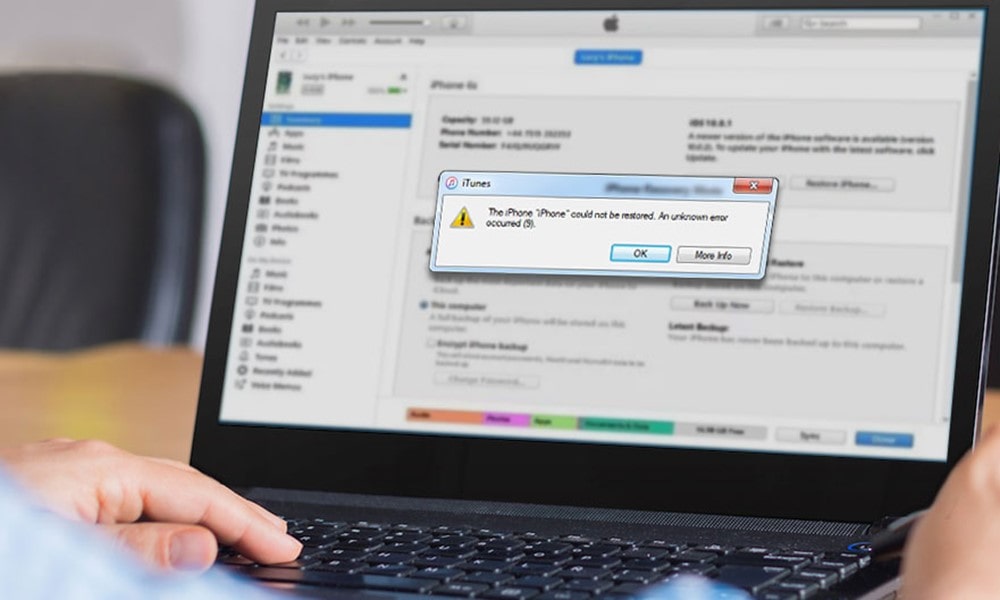
چرا ارور ۹ آیتونز رخ میدهد؟
ممکن است به دلایل زیر، با ارور ۹ آیتونز مواجه شوید:
- پورت یا کابل USB آسیب دیده؛
- شما آیفون خود را جیلبریک (jailbroken) کردهاید؛
- تنظیمات شبکه، درست نیست؛
- نرمافزار امنیتی از دسترسی به سرور اپل جلوگیری میکند.
بیشتر بخوانید : آموزش ریستور کردن آیفون و آیپد
نحوه رفع ارور شماره ۹ آیتونز هنگام ریستور آیفون
حالا که متوجه شدیم چطور ارور ۹ آیتونز به وجود میآید، نوبت به روشهای رفع ارور ۹ آیتونز هنگام ریستور آیفون میرسد:
1. macOS و iTunes را بهروزرسانی کنید
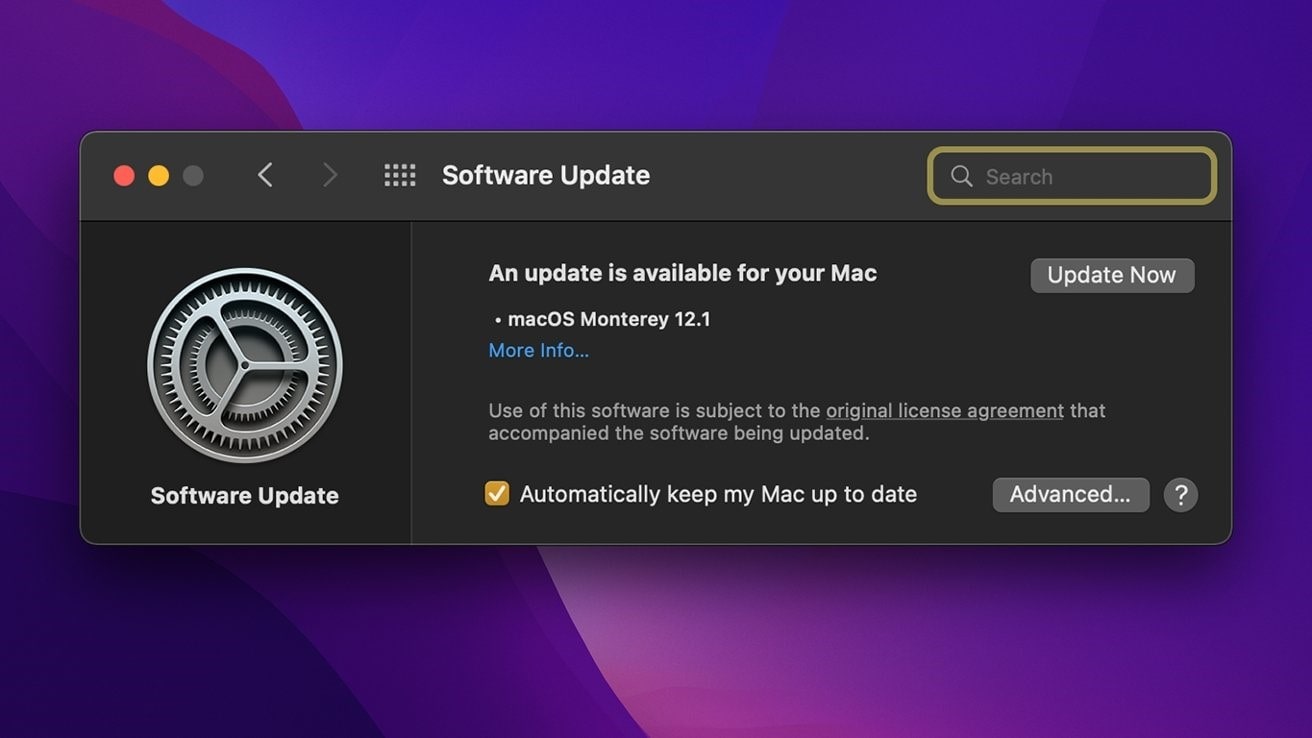
ارور ۹ آیتونز ممکن است زمانی رخ دهد که از نسخههای قدیمی macOS یا iTunes استفاده میکنید. برای رفع ارور شماره ۹ آیتونز هنگام ریستور آیفون، از منوی Apple به قسمتSystem Preferences بروید،Software Update را انتخاب و بهروزرسانیها را بررسی کنید.
همین کار را برای iTunes انجام دهید. App Store را در مک خود باز کرده و روی Updates کلیک کنید تا همه بهروزرسانیهای موجود، نمایش داده شود. جدیدترین نسخه iTunes موجود را نصب کنید. حال بررسی کنید که آیا میتوانید آیفون خود را بدون دریافت ارور ۹ آپدیت یا ریستور کنید.
به هر حال، حواستان باشد که به یک حساب مدیریت وارد شوید. اگر از حساب مهمان استفاده کنید، مجوزهای دسترسی لازم برای انجام برخی کارها مانند آپدیت و ریستور کردن تلفن خود را نخواهید داشت.
بیشتر بخوانید : آموزش بکاپ واتساپ در آیفون و انتقال آن به آیفون دیگر
2. همه تنظیمات نرمافزارهای Security و privacy را غیرفعال کنید
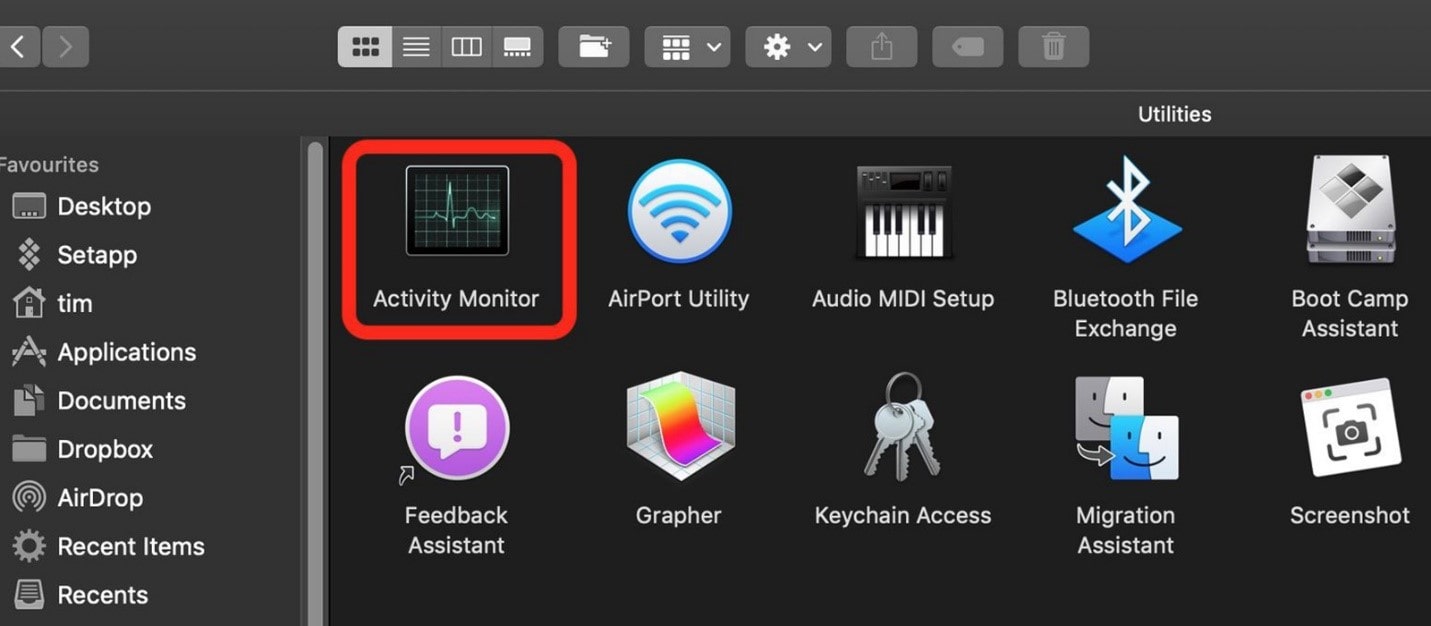
مطمئن بشید که هیچ برنامه Security و privacy در مک یا آیفون شما، در حال اجرا نیست. بعضی مواقع ممکن است این برنامهها، اتصال به سرورهای اپل را مسدود کنند.
- در مک خود،Activity Monitor را فعال کنید. با این کار متوجه میشوید که چه برنامههایی در دستگاه شما اجرا میشوند؛
- بعد از آن، به لیست Process Name بروید و برنامههای Security و privacy را انتخاب کنید. نیازی به گفتن نیست، این شامل VPN و هر برنامهای میشود که IP واقعی را پنهان میکند؛
- برای بستن برنامه، گزینهStop را انتخاب کنید. البته میتوانید از گزینه Force Quit برای بستن سریع و اجباری برنامهها استفاده کنید.
3. از کابل و سیستم متفاوت استفاده کنید
آیفون خود را با استفاده از یک کابل USB دیگر ریستور کنید. شاید کابل فعلی شما آسیب دیده یا معیوب باشد. از کابل و سیستم دیگری استفاده کنید تا ببینید که آیا رفع ارور شماره ۹ آیتونز هنگام ریستور آیفون، انجام میشود یا خیر.
4. تنظیمات تاریخ و زمان را بررسی کنید

اگر از تنظیمات تاریخ و زمان صحیح برای مکان فعلی خود استفاده نمیکنید، ممکن است دستگاههای شما به سرورهای اپل متصل نشوند. اصلاح تاریخ و زمان میتواند به رفع ارور شماره ۹ آیتونز هنگام ریستور آیفون کمک کند.
- روی منوی Apple کلیک و System Preferences را انتخاب کنید؛
- Date & Time را انتخاب و روی نماد قفل کلیک کنید؛
- رمز عبورتان را وارد کنید تا قفل تنظیمات باز شود؛
- به قسمت Date & Time بروید و گزینه «Set date and time automatically» را فعال کنید. از منوی کشویی، apple.com را انتخاب کنید؛
- روی دکمه Time zone کلیک و «Set time zone automatically using location current» را فعال کنید؛
- در آخر هم حواستان باشد که تاریخ و زمان، اشتباه تنظیم نشود.
بیشتر بخوانید : آموزش ساخت اپل آیدی رایگان
5. دستگاه را به حالت Recovery Mode ببرید
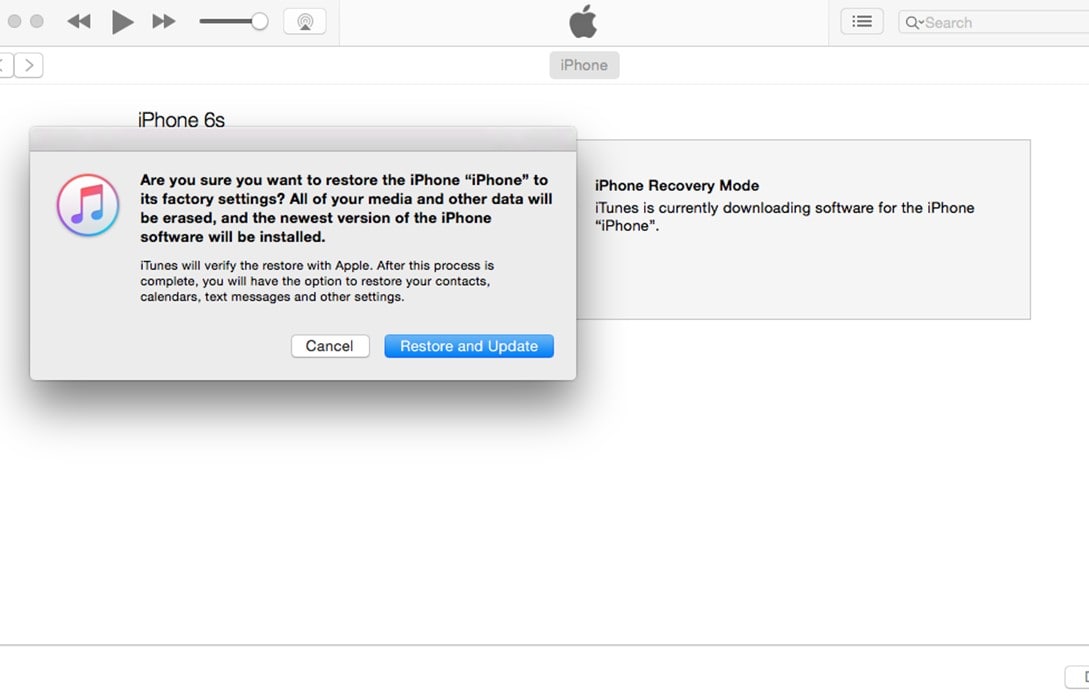
در آخر هم میتوانید آیفون خود را با استفاده از Recovery Mode آپدیت یا ریستور کنید. قبل از این راهحل، حتماً از اطلاعات خود نسخه پشتیبان تهیه کنید.
- iTunes را اجرا و آیفون خود را به سیستم متصل کنید؛
- حالا دکمه افزایش صدا را فشار داده و رها کنید. همین کار را با دکمه کاهش صدا هم انجام دهید؛
- دکمه Side را نگهدارید تا پنجره حالت Recovery روی صفحه ظاهر شود؛
- وقتی iTunes در مورد آپدیت یا ریستور کردن آیفون از شما سؤال پرسید، گزینه Update را انتخاب کنید؛
- آخرین نسخه iOS را نصب کنید و اطلاعات خود را نگهدارید. نتایج را بررسی کنید؛
- اگر آیفون شما آپدیت نشد، مراحل بالا را تکرار کنید؛ اما این بار گزینه Restore را انتخاب کنید.
پیشنهاد ویژه : قیمت آیفون 13 پرومکس
سخن پایانی
عوامل زیادی وجود دارند که میتوانند باعث ایجاد ارور ۹ آیتونز شوند. رایجترین این عوامل، نسخههای قدیمی macOS، iTunes و iOS، تنظیمات تاریخ و زمان نادرست یا نرمافزار امنیتی است که اتصال به سرورهای اپل را مسدود میکند. این محرکها را حذف کنید و ببینید که رفع ارور شماره ۹ آیتونز هنگام ریستور آیفون، بهدرستی انجام شده یا خیر.